Windows Görev Yöneticisi'nde Performans sekmesini açarsanız, PC'niz için ayrıntılı CPU bilgilerini ve CPU kullanım bilgilerini göreceksiniz.Genellikle, çoğu yazılım CPU çekirdeklerini eşit şekilde kullanacak şekilde programlanmıştır, ancak yükü her zaman eşit olarak paylaşmaları gerekmez.
Bazı programlar genellikle daha az güç kullanır, bu nedenle tüm çekirdekleri kullanmaya gerek yoktur.Ayrıca CPU kaynaklarını tüketen bazı rouge işlemleri bulabilir ve işlemin CPU çekirdeklerini azaltarak bunların kullanımını sınırlamak isteyebilirsiniz veya bir işleme daha fazla CPU çekirdeği tahsis etmek isteyebilirsiniz.
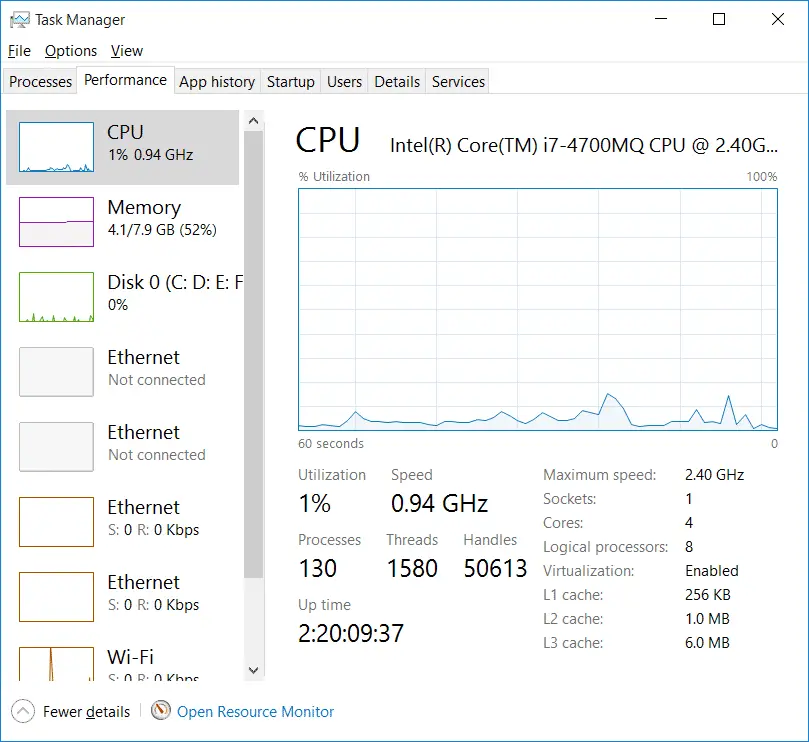
Bu durumda Windows'ta işlemin kullandığı CPU çekirdeği sayısını değiştirmeniz gerekir.Bunu sadece Windows Görev Yöneticisi üzerinden yapabilirsiniz.
CPU kaynaklarını neyin boşa harcadığını biliyorsanız, Windows bilgisayarlarda işlemler tarafından kullanılan CPU çekirdeği sayısını sınırlamak için lütfen aşağıdaki prosedüre devam edin.
Bir işlem tarafından kullanılan CPU çekirdeği sayısı nasıl sınırlandırılır?
- Windows görev çubuğuna sağ tıklayın ve Windows Görev Yöneticisini açmak için "Görev Yöneticisi" seçeneğini seçin.Ayrıca basabilirsinizKlavyede Ctrl+Shift+Esc ButonBunu yapmak için.
- Görev Yöneticisi'nde tıklayınişlemSekme (Windows 7) veyadetaylarPC'nizde çalışan işlemlerin listesini görüntülemek için Sekme (Windows 8/8.1/10).
- CPU çekirdeği sayısını değiştirmek için istediğiniz işleme sağ tıklayın ve "Set Affinity" seçeneğini seçin.
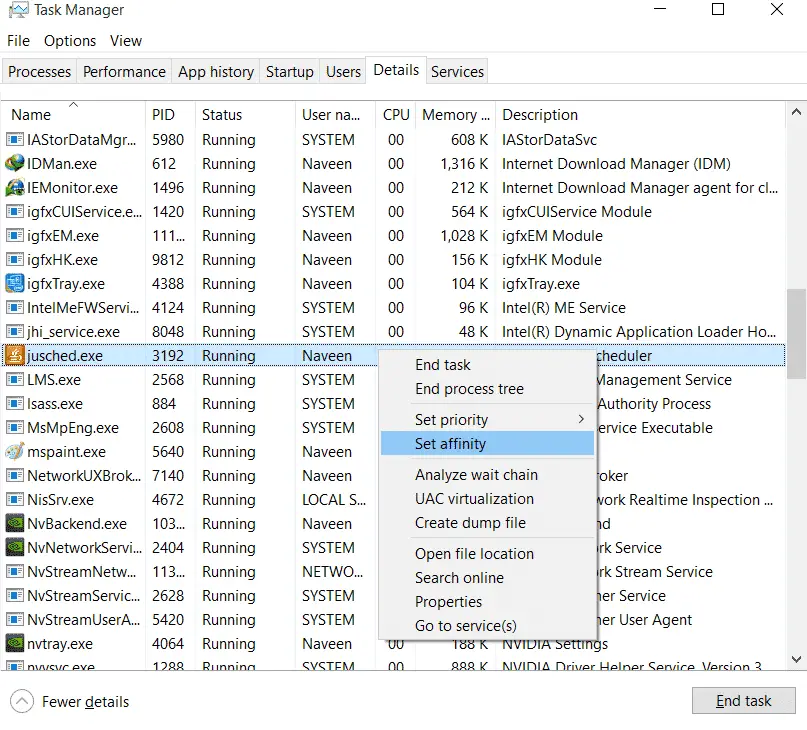
- İşlemin kullandığı CPU çekirdeklerini listeleyen yeni bir pencere açılacaktır.
- Şimdi işlem için ayarlamak istediğiniz çekirdeği seçin ve "Tamam" ı tıklayın.
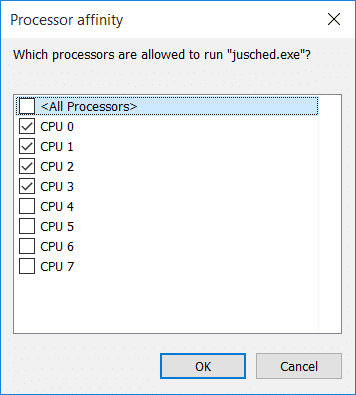
Not: Herhangi bir işlemin CPU çekirdeğini azaltırken akıllı olun.Kaynakları, bilgisayar performansını etkileyebilecek herhangi bir kritik sistem işlemiyle kısıtlamadığınızdan emin olun.
Bu kadar.Şimdi, süreç aktif olana kadar sadece sınırlı bir çekirdek kullanacak.İşlem yeniden başlatıldıktan sonra varsayılan olarak tüm çekirdekler kullanılacaktır.





![Windows 10'da [Windows Mail uygulamasını kullanarak] Cox e-postasını kurun Windows 10'da [Windows Mail uygulamasını kullanarak] Cox e-postasını kurun](https://infoacetech.net/wp-content/uploads/2021/06/5796-photo-1570063578733-6a33b69d1439-150x150.jpg)
![Windows Media Player sorunlarını düzeltin [Windows 8 / 8.1 Kılavuzu] Windows Media Player sorunlarını düzeltin [Windows 8 / 8.1 Kılavuzu]](https://infoacetech.net/wp-content/uploads/2021/10/7576-search-troubleshooting-on-Windows-8-150x150.jpg)
![Windows güncelleme hatası 0x800703ee'yi düzeltin [Windows 11/10] Windows güncelleme hatası 0x800703ee'yi düzeltin [Windows 11/10]](https://infoacetech.net/wp-content/uploads/2021/10/7724-0x800703ee-e1635420429607-150x150.png)





